
Contenuto
- stadi
- Metodo 1 Masterizza un DVD di dati
- Metodo 2 Masterizza un video DVD
- Metodo 3 Masterizza un DVD ISO
Mentre la masterizzazione di DVD in precedenza richiedeva molto software speciale, Windows 7 ora include strumenti per masterizzare facilmente i dati su DVD. Windows 7 consente anche di masterizzare file ISO senza l'uso di software di terze parti. Se vuoi masterizzare un video DVD che può essere riprodotto in un lettore DVD, avrai bisogno di un programma di authoring DVD come il programma gratuito DVD Styler.
stadi
Metodo 1 Masterizza un DVD di dati
-

Inserisci un DVD vuoto nel tuo computer. Assicurati che il tuo computer sia ben progettato per masterizzare DVD, poiché potrebbe non essere il caso dei più vecchi. -
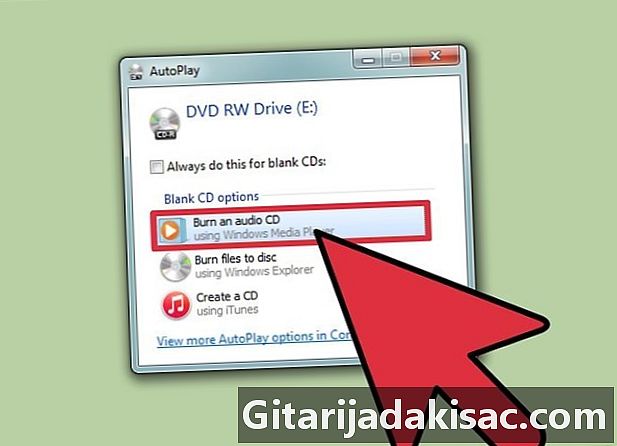
Seleziona "Masterizza file su disco" nella finestra di avvio automatico. Se non viene visualizzato, fare clic sul menu Avvio e seleziona "Computer". Fare clic con il tasto destro sul disco DVD, quindi selezionare "Apri". -
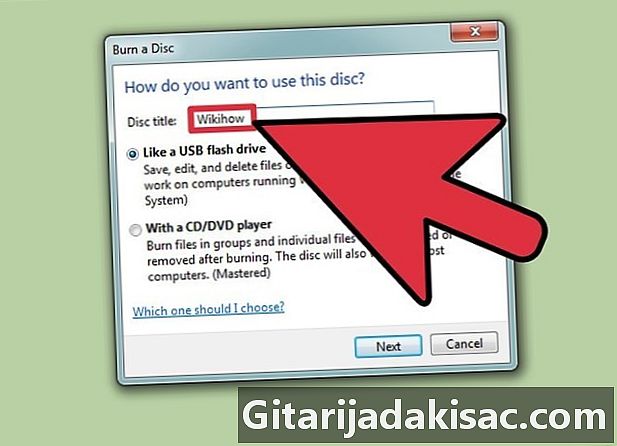
Dai un nome al disco. Successivamente, può aiutarti a identificare cosa c'è sul disco. Includi la data nel nome in modo da poter organizzare i tuoi dischi più facilmente. -

Scegli il tuo formato Per quanto riguarda la masterizzazione di un disco dati, ci sono due opzioni: LFS (Live File System) o Mastered.- Con l'opzione LFSpuoi aggiungere, modificare o eliminare file sul disco, purché lo usi su un computer Windows. Se si seleziona questa opzione, il disco verrà formattato prima di poter aggiungere file ad esso. La formattazione dovrebbe richiedere alcuni minuti.
- l'opzione Mastered finalizzare il disco al termine dell'aggiunta dei file. Non può essere modificato, ma è possibile utilizzare il disco su qualsiasi computer o dispositivo compatibile con l'uso del DVD.
-
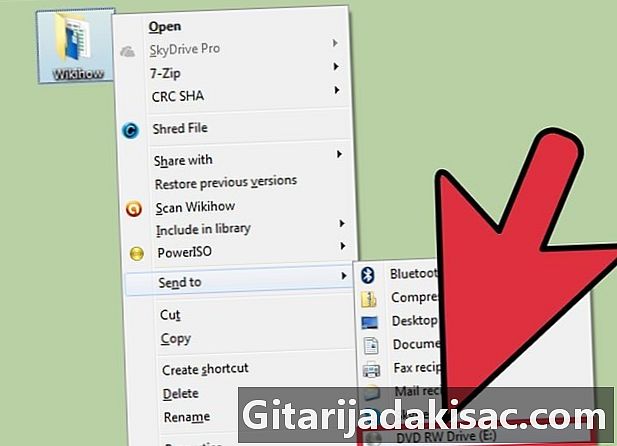
Aggiungi file al disco. Dopo aver selezionato il formato del disco, puoi iniziare ad aggiungere file ad esso. Un DVD a singolo strato può ricevere 4,7 Gb di dati. Esistono diversi modi per aggiungere file al disco vuoto:- fare clic e trascinare i file nella finestra vuota del DVD
- fare clic con il tasto destro su un file o una cartella e selezionare "Invia a" e selezionare l'unità.
-

Attendere il completamento della masterizzazione dei file (LFS). Se usi l'opzione LFS, i file verranno masterizzati su disco non appena li copi. Per file di dimensioni maggiori, potrebbero essere necessari alcuni minuti. -
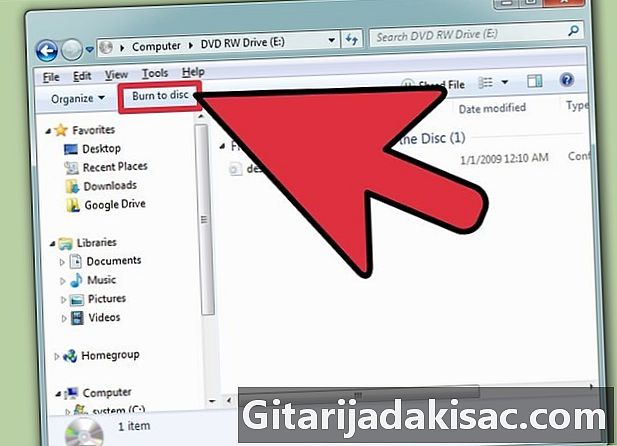
Termina il disco. Al termine dell'aggiunta di file al disco, è possibile interrompere il processo disconnettendosi (LFS) o masterizzando il disco (Masterizzato).- File system live: fai clic sul pulsante Disconnetti nella parte superiore della finestra del disco. Ciò consente di finalizzare l'unità in modo da poter continuare a utilizzarla come unità USB su altri computer Windows.
- Masterizzato: fai clic sul pulsante Masterizza su disco nella parte superiore della finestra del disco. Sarai in grado di rinominare il disco e selezionare la velocità di masterizzazione. Il processo di masterizzazione potrebbe richiedere alcuni minuti. Alla fine del processo, sarai in grado di masterizzare gli stessi dati su un altro disco vuoto, nel caso in cui desideri più di una copia.
-
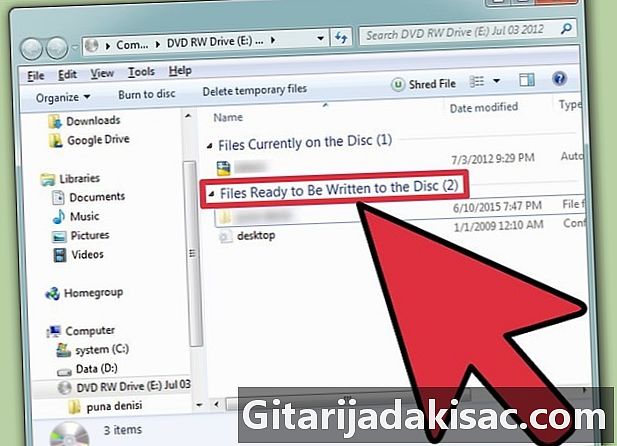
Aggiungi altri file ai dischi completati. Puoi continuare ad aggiungere file al tuo DVD purché ci sia ancora spazio disponibile. Puoi farlo, indipendentemente dal formato in cui hai creato il disco. Seguire la procedura sopra per aggiungere altri file.- File system live: non appena si apre una nuova sessione su un disco, si perde circa 20 Mb di spazio utilizzabile.
- Masterizzato: i file aggiunti a un disco già masterizzato non possono essere eliminati.
-
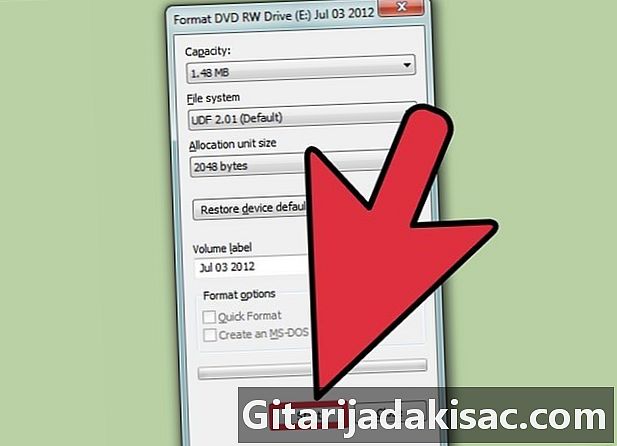
Cancella un DVD-RW. I dischi DVD-RW sono riscrivibili e possono essere cancellati anche se si utilizza il formato Mastered. Per cancellare il disco, inserirlo e aprire Esplora risorse. Seleziona il tuo DVD-RW nell'elenco dei dispositivi, ma non aprirlo. Fai clic sul pulsante Cancella disco nella parte superiore della finestra.
Metodo 2 Masterizza un video DVD
-

Scarica e installa DVD Styler. Se si desidera masterizzare un film da guardare su un lettore DVD, è necessario un software speciale per la creazione di DVD. Esistono molti programmi come questo, ma DVD Styler in particolare è gratuito e gratuito. Puoi scaricarlo su dvdstyler.org/en/downloads.- Chrome potrebbe segnalare che il file di installazione di DVD Styler è un malware. Se ricevi questo avviso, usa un altro browser per scaricare il file.
- Quando si installa il programma, prestare attenzione. A partire dal 6 giugno 2015, il file di installazione di Windows a 64 bit non conteneva alcun adware, ma questo potrebbe cambiare in futuro. Leggere attentamente ogni schermata di installazione.
-
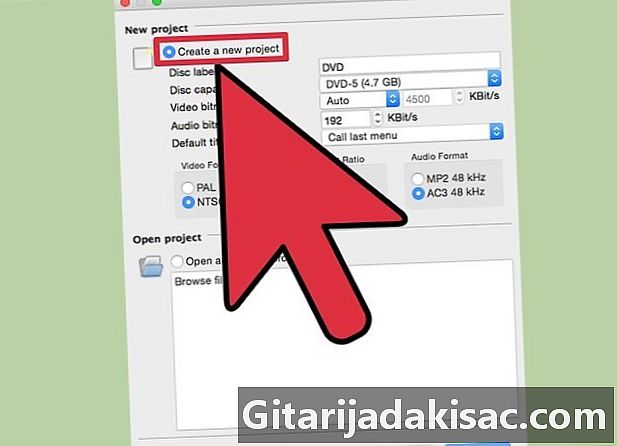
Inizia un nuovo progetto con DVD Styler. Quando avvii DVD Styler per la prima volta, verrai indirizzato alla finestra "Nuovo progetto". È possibile regolare alcuni parametri prima di aggiungere il file video.- Etichetta disco: questo è il nome che apparirà quando il disco viene inserito in un computer.
- La capacità del disco - La maggior parte dei DVD sono DVD-5 (4,7 Gb). Se si dispone di dischi a doppio strato, selezionare DVD-9 (8,5 Gb).
- Velocità in bit video / audio: influisce sulla qualità dell'audio e del video. La maggior parte degli utenti sarà in grado di lasciare le impostazioni predefinite.
- Il formato video: scegli PAL se vivi in un'area in cui viene utilizzato PAL (Europa, Asia, Brasile) o NTSC se vivi in una regione in cui viene utilizzato NTSC (Americhe, Giappone, Corea). Ti verrà chiesto di modificare questa impostazione se stai aggiungendo file multimediali di un formato diverso.
- Proporzioni - Scegli 4: 3 se prevedi di riprodurre il DVD su un televisore a definizione standard. Scegli 16: 9 se prevedi di riprodurre il DVD su un televisore HD. Tieni presente che ciò non influirà sulle proporzioni del file video stesso.
- Il formato audio: puoi scegliere tra AC3 e MP2. La maggior parte degli utenti può mantenere AC3.
-

Scegli un modello di menu. DVD Styler offre diversi modelli di menu da cui è possibile effettuare una scelta. Potresti anche decidere di non scegliere un modello e in questo caso il video inizierà non appena il disco viene inserito. -
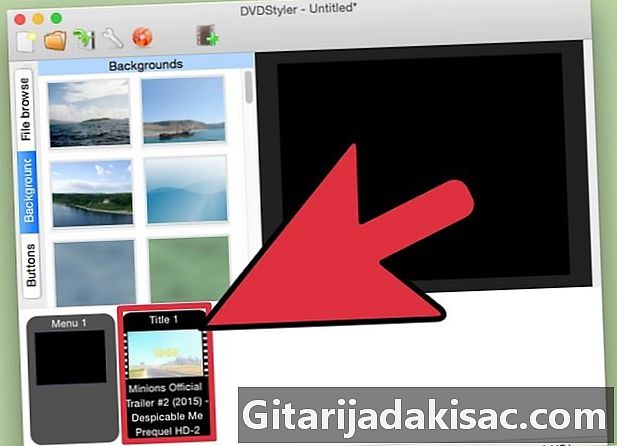
Trascina il tuo file video sul frame inferiore. Questo aggiunge il video al tuo progetto. DVD Styler è compatibile con la maggior parte dei formati video, quindi non sarà necessario convertire il file prima di aggiungerlo.- La barra nella parte inferiore della finestra mostra il numero di minuti di video che hai usato e quanto ti è rimasto.
- A seconda del tipo di video che aggiungi, puoi aggiungere più file. Su un DVD a singolo strato, ad esempio, è possibile inserire tra 4 e 6 episodi di serie TV o un film più alcuni extra.
-
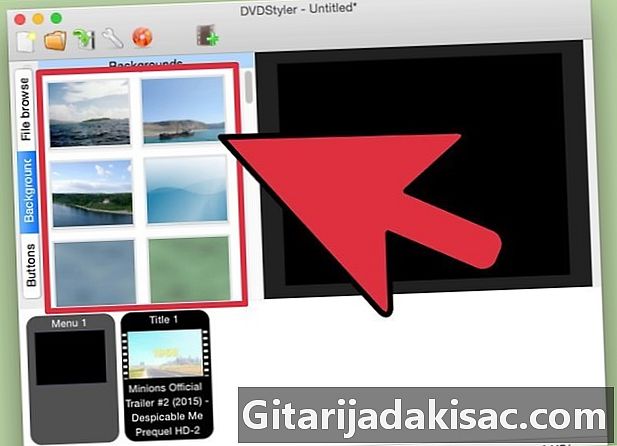
Modifica i tuoi menu. Dopo aver aggiunto i file video. Puoi modificare i tuoi menu a tuo piacimento. Fare doppio clic su uno di questi elementi per modificarli, quindi fare clic sugli oggetti e trascinarli per spostarli nel menu.- Fare doppio clic sugli oggetti nel menu di modifica consente di modificare i relativi controlli di navigazione.
-
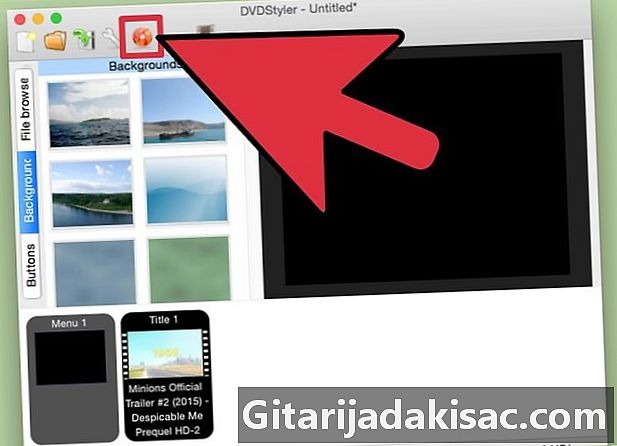
Quando sei soddisfatto, masterizza il tuo DVD. Dopo aver impostato tutte le opzioni, puoi iniziare a masterizzare il DVD. Inserisci un disco vuoto e fai clic sul pulsante "Masterizza" nella parte superiore della finestra. Avrai diverse opzioni. Fai clic sul pulsante Start quando sei pronto.- "Directory TEMP" - È possibile scegliere la cartella in cui si desidera che DVD Styler memorizzi i file temporanei durante la masterizzazione. Saranno eliminati al termine dell'incisione. Sarà necessario uno spazio libero corrispondente a circa il doppio della dimensione del disco.
- "Anteprima": selezionare questa casella se si desidera visualizzare l'anteprima del disco nel lettore prima della masterizzazione.
- "Genera semplicemente" - Questo salva il progetto sul tuo disco rigido, nel formato della cartella DVD che può essere masterizzato in un secondo momento.
- "Crea immagine ISO": consente di salvare un'immagine del disco sul disco rigido, in formato ISO. È quindi possibile masterizzare o condividere questo file ISO.
- "Masterizza": questo masterizza il progetto su un DVD vuoto. È quindi possibile utilizzare questo DVD in qualsiasi lettore DVD compatibile con i formati DVD-R / RW.
Metodo 3 Masterizza un DVD ISO
-

Inserisci un DVD vuoto. I file ISO sono file di immagine del disco. Sono essenzialmente copie esatte dei dischi. La masterizzazione di un file ISO su un DVD lo renderà una fonte del file ISO. Se si desidera che il disco sia una copia, i file ISO non possono essere masterizzati come file di dati.- Windows 7 ha una funzionalità di masterizzazione ISO per impostazione predefinita.
-
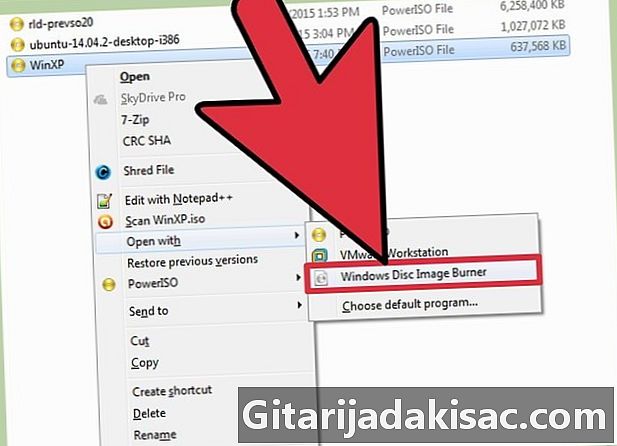
Fare clic destro sul file ISO e selezionare "Masterizza immagine disco". Si aprirà la finestra "Masterizza immagine disco". -
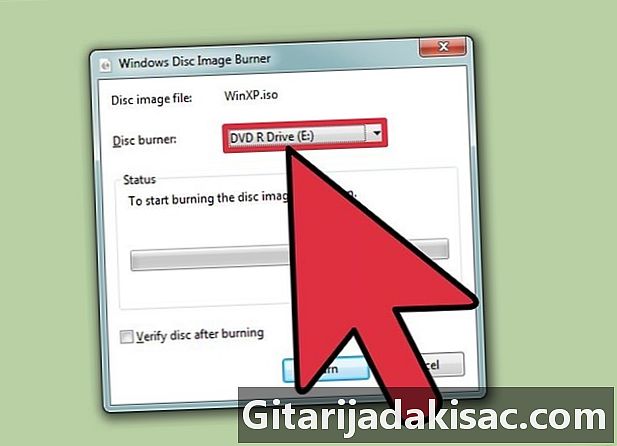
Seleziona l'unità che contiene il disco vuoto. Se hai più di un'unità disco, assicurati che l'unità corretta sia visualizzata nel menu a discesa "Disk Writer". -
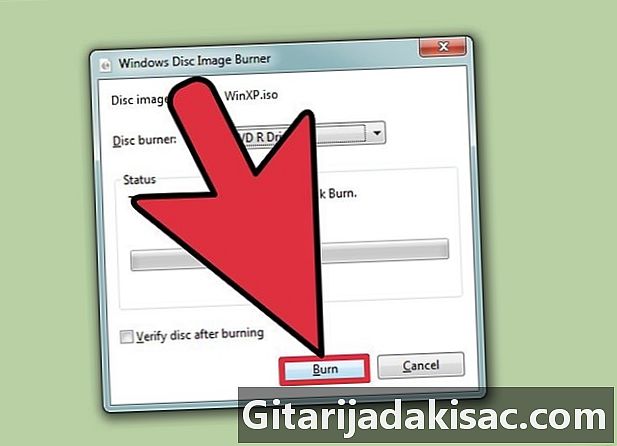
Clicca su.incidere per iniziare a masterizzare il file ISO. Puoi scegliere di controllare il disco dopo la masterizzazione, ma ci vorrà più tempo e non aiuterà molto. Il processo di masterizzazione richiederà probabilmente alcuni minuti, a seconda delle dimensioni del file ISO e della velocità del masterizzatore. -
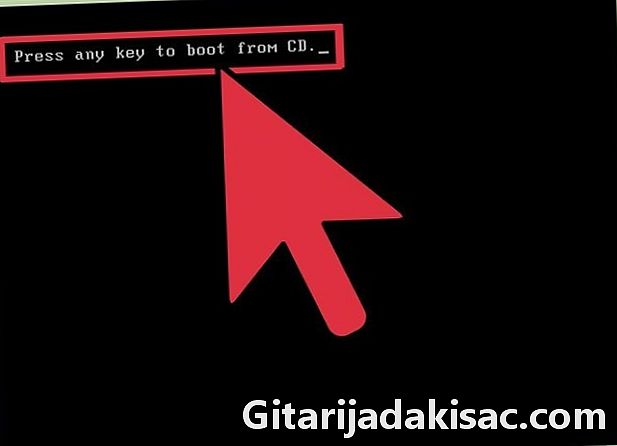
Usa il disco masterizzato. Una volta che il file ISO è stato masterizzato, il disco sarà la copia esatta della fonte del file ISO. Ad esempio, se il file ISO è per un disco di installazione Linux, il disco masterizzato sarà avviabile e può essere utilizzato per installare Linux o eseguirlo dal disco.